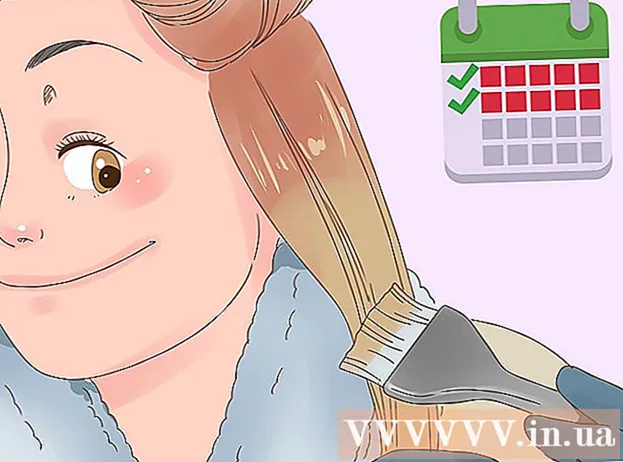Pengarang:
Gregory Harris
Tanggal Pembuatan:
12 April 2021
Tanggal Pembaruan:
1 Juli 2024
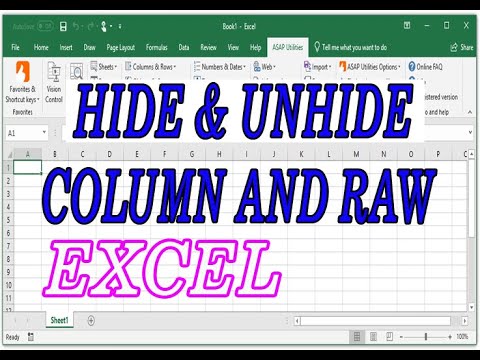
Isi
1 Buka lembar bentang Excel. Klik dua kali pada file Excel yang diinginkan untuk membukanya di Excel. 2 Klik Pilih Semua. Tombol segitiga ini berada di pojok kiri atas tabel di atas baris 1 dan di sebelah kiri tajuk kolom SEBUAH... Seluruh isi tabel akan disorot.
2 Klik Pilih Semua. Tombol segitiga ini berada di pojok kiri atas tabel di atas baris 1 dan di sebelah kiri tajuk kolom SEBUAH... Seluruh isi tabel akan disorot. - Atau, Anda dapat mengeklik sel mana pun dalam tabel, lalu mengeklik Ctrl+SEBUAH (Windows) atau Perintah+SEBUAH (Mac) untuk memilih semua isi tabel.
 3 Klik pada tab utama. Itu ada di bagian atas jendela Excel.
3 Klik pada tab utama. Itu ada di bagian atas jendela Excel. - Jika Anda sudah berada di tab Beranda, lewati langkah ini.
 4 Klik Format. Itu berada di bawah bagian Cells pada toolbar. Sebuah menu akan terbuka.
4 Klik Format. Itu berada di bawah bagian Cells pada toolbar. Sebuah menu akan terbuka.  5 Silahkan pilih Sembunyikan atau tampilkan. Opsi ini terletak di menu Format. Menu pop-up akan muncul.
5 Silahkan pilih Sembunyikan atau tampilkan. Opsi ini terletak di menu Format. Menu pop-up akan muncul.  6 Klik Garis tampilan. Opsi ini ada di menu. Semua baris tersembunyi ditampilkan dalam tabel.
6 Klik Garis tampilan. Opsi ini ada di menu. Semua baris tersembunyi ditampilkan dalam tabel. - Untuk menyimpan perubahan Anda, klik Ctrl+S (Windows) atau Perintah+S (Mac).
Metode 2 dari 3: Cara menampilkan string tertentu
 1 Buka lembar bentang Excel. Klik dua kali pada file Excel yang diinginkan untuk membukanya di Excel.
1 Buka lembar bentang Excel. Klik dua kali pada file Excel yang diinginkan untuk membukanya di Excel.  2 Temukan garis tersembunyi. Lihatlah nomor baris di sisi kiri tabel; jika beberapa nomor hilang (misalnya, setelah baris 23 ada garis 25), garis disembunyikan (dalam contoh kita, di antara garis 23 dan 25 garis tersembunyi 24). Anda juga akan melihat garis ganda di antara dua nomor baris.
2 Temukan garis tersembunyi. Lihatlah nomor baris di sisi kiri tabel; jika beberapa nomor hilang (misalnya, setelah baris 23 ada garis 25), garis disembunyikan (dalam contoh kita, di antara garis 23 dan 25 garis tersembunyi 24). Anda juga akan melihat garis ganda di antara dua nomor baris.  3 Klik kanan pada spasi di antara dua nomor baris. Sebuah menu akan terbuka.
3 Klik kanan pada spasi di antara dua nomor baris. Sebuah menu akan terbuka. - Misalnya, jika garis disembunyikan 24, klik kanan di antara angka 23 dan 25.
- Di komputer Mac, klik Kontrol dan klik pada spasi untuk membuka menu.
 4 Klik Menampilkan. Opsi ini ada di menu. Ini akan menampilkan baris tersembunyi.
4 Klik Menampilkan. Opsi ini ada di menu. Ini akan menampilkan baris tersembunyi. - Untuk menyimpan perubahan Anda, klik Ctrl+S (Windows) atau Perintah+S (Mac).
 5 Menampilkan serangkaian garis. Jika Anda melihat ada beberapa baris yang disembunyikan, tampilkan dengan mengikuti langkah-langkah berikut:
5 Menampilkan serangkaian garis. Jika Anda melihat ada beberapa baris yang disembunyikan, tampilkan dengan mengikuti langkah-langkah berikut: - memegang Ctrl (Windows) atau Perintah (Mac) dan klik pada nomor baris di atas garis tersembunyi dan pada nomor baris di bawah garis tersembunyi;
- klik kanan pada salah satu nomor baris yang dipilih;
- pilih "Tampilan" dari menu.
Metode 3 dari 3: Cara mengubah tinggi baris
 1 Ketahui kapan harus menggunakan metode ini. Anda dapat menyembunyikan baris dengan mengurangi tingginya. Untuk menampilkan baris seperti itu, setel nilai ke "15" untuk tinggi semua baris dalam tabel.
1 Ketahui kapan harus menggunakan metode ini. Anda dapat menyembunyikan baris dengan mengurangi tingginya. Untuk menampilkan baris seperti itu, setel nilai ke "15" untuk tinggi semua baris dalam tabel.  2 Buka lembar bentang Excel. Klik dua kali pada file Excel yang diinginkan untuk membukanya di Excel.
2 Buka lembar bentang Excel. Klik dua kali pada file Excel yang diinginkan untuk membukanya di Excel.  3 Klik Pilih Semua. Tombol segitiga ini berada di pojok kiri atas tabel di atas baris 1 dan di sebelah kiri tajuk kolom SEBUAH... Seluruh isi tabel akan disorot.
3 Klik Pilih Semua. Tombol segitiga ini berada di pojok kiri atas tabel di atas baris 1 dan di sebelah kiri tajuk kolom SEBUAH... Seluruh isi tabel akan disorot. - Atau, Anda dapat mengeklik sel mana pun dalam tabel, lalu mengeklik Ctrl+SEBUAH (Windows) atau Perintah+SEBUAH (Mac) untuk memilih semua isi tabel.
 4 Klik pada tab utama. Itu ada di bagian atas jendela Excel.
4 Klik pada tab utama. Itu ada di bagian atas jendela Excel. - Jika Anda sudah berada di tab Beranda, lewati langkah ini.
 5 Klik Format. Itu berada di bawah bagian Cells pada toolbar. Sebuah menu akan terbuka.
5 Klik Format. Itu berada di bawah bagian Cells pada toolbar. Sebuah menu akan terbuka.  6 Silahkan pilih Tinggi garis. Opsi ini ada di menu. Jendela pop-up akan terbuka dengan kotak teks kosong.
6 Silahkan pilih Tinggi garis. Opsi ini ada di menu. Jendela pop-up akan terbuka dengan kotak teks kosong.  7 Masukkan tinggi garis. Memasuki 15 di kotak teks popup.
7 Masukkan tinggi garis. Memasuki 15 di kotak teks popup.  8 Klik oke. Ketinggian semua garis akan berubah, termasuk garis yang disembunyikan dengan mengurangi ketinggian.
8 Klik oke. Ketinggian semua garis akan berubah, termasuk garis yang disembunyikan dengan mengurangi ketinggian. - Untuk menyimpan perubahan Anda, klik Ctrl+S (Windows) atau Perintah+S (Mac).